首页ubuntu如何查看客户端发送过来的指令
ubuntu如何查看客户端发送过来的指令
时间: 2024-09-28 13:07:50 浏览: 47
在Ubuntu中,如果你正在运行一个服务器监听客户端的连接,并希望查看接收到的具体命令,这通常涉及到网络服务如shell脚本、命令行工具或者是特定的服务程序(比如HTTP服务器)。这里提供一种常见的基于bash脚本的方式:
1. **telnet**或**nc**(netcat):如果在telnet或ssh环境下,你可以直接查看到输入的命令。例如:
```bash
telnet [服务器地址] [端口号]
```
在连接建立后,输入的每一行都会立即显示在终端上。
2. **日志文件**:很多服务会将接收到的命令记录在系统日志中,例如`syslog`或`nginx/access.log`。查看它们需要一些基本的日志分析技巧:
- 使用`journalctl`查询systemd journal,如果是SSH登录,可以在`journalctl -u sshd`中查找相关信息。
- 如果是web应用,可以查阅对应的web服务器访问日志配置文件(如Apache的`error_log`或Nginx的`access.log`),找到用户输入的请求。
3. **自定义脚本**:如果你有编写特定的服务器应用程序,可以在代码中添加日志输出功能,打印接收到的每个命令。
4. **命令行历史**:有些命令行工具(如bash)允许查看最近的历史命令,但请注意这通常不会实时显示客户端发送的具体内容。
阅读全文
CSDN会员
开通CSDN年卡参与万元壕礼抽奖
大家在看
【电场分布】 GUI点电荷电场和电势二维三维分布【含Matlab源码 3553期】.zip
Matlab领域上传的全部代码均可运行,亲测可用,尽我所能,为你服务;
1、代码压缩包内容
主函数:main.m;
调用函数:其他m文件;无需运行
运行结果效果图;
2、代码运行版本
Matlab 2019b;若运行有误,根据提示修改;若不会,可私信博主;
3、运行操作步骤
步骤一:将所有文件放到Matlab的当前文件夹中;
步骤二:双击打开main.m文件;
步骤三:点击运行,等程序运行完得到结果;
4、物理应用
仿真:导航、地震、电磁、电路、电能、机械、工业控制、水位控制、直流电机、平面电磁波、管道瞬变流、刚度计算
光学:光栅、杨氏双缝、单缝、多缝、圆孔、矩孔衍射、夫琅禾费、干涉、拉盖尔高斯、光束、光波、涡旋
定位问题:chan、taylor、RSSI、music、卡尔曼滤波UWB
气动学:弹道、气体扩散、龙格库弹道
运动学:倒立摆、泊车
天体学:卫星轨道、姿态
船舶:控制、运动
电磁学:电场分布、电偶极子、永磁同步、变压器
挖掘机叉车工程车辆检测数据集VOC+YOLO格式5067张7类别.7z
集格式:Pascal VOC格式+YOLO格式(不包含分割路径的txt文件,仅仅包含jpg图片以及对应的VOC格式xml文件和yolo格式txt文件)
图片数量(jpg文件个数):5067
标注数量(xml文件个数):5067
标注数量(txt文件个数):5067
标注类别数:7
标注类别名称:[“ConcreteTruck”,“Excavator”,“Forklift”,“Loader”,“Steamroller”,“Truck”,“Worker”]
对应中文名:[“混凝土运输车”、“挖掘机”、“叉车”、“装载机”、“压路机”、”卡车“、”工人“]
更多信息:https://blog.csdn.net/FL1623863129/article/details/142093679
电力行业数字化转型智慧电力一体化监管云平台整体解决方案.docx
电力行业数字化转型智慧电力一体化监管云平台整体解决方案.docx
北工大计算机组成原理大作业
北京工业大学2022计算机组成原理大作业logisim加报告,往届学长作业Logisim完成单周期处理器开发
一、设计说明
1.处理器应支持的指令集MIPS-Lite:addu,subu,ori,lw,sw,beq,lui,j。
a)addu,subu可以不支持实现溢出。
2.处理器为单周期设计。
二、设计要求
3.顶层设计视图包括如Figure1所示的部件,即Controller(控制器)、IFU(取指令单元)、GPR(通用寄存器组,也称为寄存器文件、寄存器堆)、ALU(算术逻辑单元)、DM(数据存储器)、EXT(扩展单元)、多路选择器及splitter。
a)顶层设计视图的顶层有效驱动信号包括且仅包括:clk、reset。
b)提示:图中的其他字符均不是端口信号。
国密SM4加解密SM2签名验签for delphi等语言.rar
基于C#编写的COM组件DLL,可实现SM2签名验签,SM4加解密,100%适用于黑龙江省国家医保接口中进行应用。
1、调用DLL名称:JQSM2SM4.dll
加解密类名:JQSM2SM4.SM2SM4Util
CLSID=5B38DCB3-038C-4992-9FA3-1D697474FC70
2、GetSM2SM4函数说明
函数原型public string GetSM2SM4(string smType, string sM2Prikey, string sM4Key, string sInput)
1)参数一smType:填写固定字符串,识别功能,分别实现SM2签名、SM4解密、SM4加密。SM2签名入参填写“SM2Sign”、SM4解密入参填写“SM4DecryptECB”、SM4加密入参填写“SM4EncryptECB”.
2)参数二sM2Prikey:SM2私钥
3)参数三sM4Key:SM4密钥 4)参数四sInput:当smType=SM2Sign,则sInput入参填写SM4加密串;当smType=SM4DecryptECB,则sInput入参填写待解密SM4密文串;当smType=SM4EncryptECB,则sInput入参填写待加密的明文串; 5)函数返回值:当smType=SM2Sign,则返回SM2签名信息;当smType=SM4DecryptECB,则返回SM4解密信息;当smType=SM4EncryptECB,则返回SM4加密信息;异常时,则返回“加解密异常:详细错误说明”
3、购买下载后,可加QQ65635204、微信feisng,免费提供技术支持。
4、注意事项:
1)基于.NET框架4.0编写,常规win7、win10一般系统都自带无需安装,XP系统则需安装;安装包详见压缩包dotNetFx40_Full_x86_x64.exe
2)C#编写的DLL,需要注册,解压后放入所需位置,使用管理员权限运行“JQSM2SM4注册COM.bat”即可注册成功,然后即可提供给第三方软件进行使用,如delphi等。
最新推荐
停车场管理系统c语言.docx
问题描述:
停车场内只有一个可停放n辆汽车的狭长通道,且只有一个大门可供汽车进出。汽车在停车场内按车辆到达时间的先后顺序,依次由北向南排列(大门在最南端,最先到达的第一辆车停放在停车场的最北端),若车场内已停满n辆汽车,则后来的汽车只能在门外的便道上等候,一旦有车开走,则排在便道上的第一辆车即可开入;
当停车场内某辆车要离开时,在它之后开入的车辆必须先退出车场为它让路,待该辆车开出大门外,其它车辆再按原次序进入车场,每辆停放在车场的车在它离开停车场时必须按它停留的时间长短交纳费用。试为停车场编制按上述要求进行管理的模拟程序。
1.基本要求
(1)以栈模拟停车场,以队列模拟车场外的便道,按照从终端读入的输入数据序列进行模拟管理。
(2)每一组输入数据包括三个数据项:汽车“到达”或“离去”信息、汽车牌照号码及到达或离去的时刻,对每一组输入数据进行操作后的输出数据为:若是车辆到达,则输出汽车在停车场内或便道上的停车位置;若是车离去;则输出汽车在停车场内停留的时间和应交纳的费用(在便道上停留的时间不收费)。
(3)栈以顺序结构实现,队列以链表实现。
2.重点难点
重点:针对停车场问题的特点,利
免安装JDK 1.8.0_241:即刻配置环境运行
资源摘要信息:"JDK 1.8.0_241 是Java开发工具包(Java Development Kit)的版本号,代表了Java软件开发环境的一个特定发布。它由甲骨文公司(Oracle Corporation)维护,是Java SE(Java Platform, Standard Edition)的一部分,主要用于开发和部署桌面、服务器以及嵌入式环境中的Java应用程序。本版本是JDK 1.8的更新版本,其中的241代表在该版本系列中的具体更新编号。此版本附带了Java源码,方便开发者查看和学习Java内部实现机制。由于是免安装版本,因此不需要复杂的安装过程,解压缩即可使用。用户配置好环境变量之后,即可以开始运行和开发Java程序。"
知识点详细说明:
1. JDK(Java Development Kit):JDK是进行Java编程和开发时所必需的一组工具集合。它包含了Java运行时环境(JRE)、编译器(javac)、调试器以及其他工具,如Java文档生成器(javadoc)和打包工具(jar)。JDK允许开发者创建Java应用程序、小程序以及可以部署在任何平台上的Java组件。
2. Java SE(Java Platform, Standard Edition):Java SE是Java平台的标准版本,它定义了Java编程语言的核心功能和库。Java SE是构建Java EE(企业版)和Java ME(微型版)的基础。Java SE提供了多种Java类库和API,包括集合框架、Java虚拟机(JVM)、网络编程、多线程、IO、数据库连接(JDBC)等。
3. 免安装版:通常情况下,JDK需要进行安装才能使用。但免安装版JDK仅需要解压缩到磁盘上的某个目录,不需要进行安装程序中的任何步骤。用户只需要配置好环境变量(主要是PATH、JAVA_HOME等),就可以直接使用命令行工具来运行Java程序或编译代码。
4. 源码:在软件开发领域,源码指的是程序的原始代码,它是由程序员编写的可读文本,通常是高级编程语言如Java、C++等的代码。本压缩包附带的源码允许开发者阅读和研究Java类库是如何实现的,有助于深入理解Java语言的内部工作原理。源码对于学习、调试和扩展Java平台是非常有价值的资源。
5. 环境变量配置:环境变量是操作系统中用于控制程序执行环境的参数。在JDK中,常见的环境变量包括JAVA_HOME和PATH。JAVA_HOME是JDK安装目录的路径,配置此变量可以让操作系统识别到JDK的位置。PATH变量则用于指定系统命令查找的路径,将JDK的bin目录添加到PATH后,就可以在命令行中的任何目录下执行JDK中的命令,如javac和java。
在实际开发中,了解并正确配置JDK对于Java开发者来说是一个基础且重要的环节。掌握如何安装和配置JDK,以及如何理解JDK中的源码和各种工具,对于进行Java编程和解决问题至关重要。
管理建模和仿真的文件
管理Boualem Benatallah引用此版本:布阿利姆·贝纳塔拉。管理建模和仿真。约瑟夫-傅立叶大学-格勒诺布尔第一大学,1996年。法语。NNT:电话:00345357HAL ID:电话:00345357https://theses.hal.science/tel-003453572008年12月9日提交HAL是一个多学科的开放存取档案馆,用于存放和传播科学研究论文,无论它们是否被公开。论文可以来自法国或国外的教学和研究机构,也可以来自公共或私人研究中心。L’archive ouverte pluridisciplinaire
【提升效率与稳定性】:深入掌握单相整流器的控制策略
# 摘要
单相整流器作为电力电子技术的基础设备,广泛应用于电力系统和工业自动化领域。本文首先概述了单相整流器的基本概念,详细分析了其工作原理,包括电力电子器件的角色、数学模型以及控制策略。随后,针对控制技术进行了深入探讨,包括传统控制技术如PID控制和高级控制策略如模糊逻辑控制及自适应控制的应用。进一步地,本文提出了一系列提升单相整流器性能的方法,如效率提升策略、系统稳定性措施,以及性能评估与优化方案。最后,文章探讨了单相整流器在不同领域的应用案例,并对新兴技术与市场趋势进行了展望。
# 关键字
单相整流器;电力电子器件;数学模型;控制策略;性能提升;应用案例
参考资源链接:[单相PWM整
你看这是ashx映射的cs文件初始代码,你看这里边根本就没有写对action参数进行任何操作但你.ashx?action=submit这样去做他就能返回出数据这是为什么
在ASP.NET中,.ashx文件(也称为HTTP处理程序)用于处理HTTP请求并返回响应。即使在初始代码中没有对action参数进行任何操作,系统仍然可以通过默认的ProcessRequest方法处理请求并返回数据。
当你在URL中传递参数(如?action=submit)时,这些参数会被包含在请求的查询字符串中。虽然你的代码没有显式地处理这些参数,但默认的ProcessRequest方法会接收这些参数并执行一些默认操作。
以下是一个简单的.ashx文件示例:
```csharp
<%@ WebHandler Language="C#" Class="MyHandler" %>
us
机器学习预测葡萄酒评分:二值化品尝笔记的应用
资源摘要信息:"wine_reviewer:使用机器学习基于二值化的品尝笔记来预测葡萄酒评论分数"
在当今这个信息爆炸的时代,机器学习技术已经被广泛地应用于各个领域,其中包括食品和饮料行业的质量评估。在本案例中,将探讨一个名为wine_reviewer的项目,该项目的目标是利用机器学习模型,基于二值化的品尝笔记数据来预测葡萄酒评论的分数。这个项目不仅对于葡萄酒爱好者具有极大的吸引力,同时也为数据分析和机器学习的研究人员提供了实践案例。
首先,要理解的关键词是“机器学习”。机器学习是人工智能的一个分支,它让计算机系统能够通过经验自动地改进性能,而无需人类进行明确的编程。在葡萄酒评分预测的场景中,机器学习算法将从大量的葡萄酒品尝笔记数据中学习,发现笔记与葡萄酒最终评分之间的相关性,并利用这种相关性对新的品尝笔记进行评分预测。
接下来是“二值化”处理。在机器学习中,数据预处理是一个重要的步骤,它直接影响模型的性能。二值化是指将数值型数据转换为二进制形式(0和1)的过程,这通常用于简化模型的计算复杂度,或者是数据分类问题中的一种技术。在葡萄酒品尝笔记的上下文中,二值化可能涉及将每种口感、香气和外观等属性的存在与否标记为1(存在)或0(不存在)。这种方法有利于将文本数据转换为机器学习模型可以处理的格式。
葡萄酒评论分数是葡萄酒评估的量化指标,通常由品酒师根据酒的品质、口感、香气、外观等进行评分。在这个项目中,葡萄酒的品尝笔记将被用作特征,而品酒师给出的分数则是目标变量,模型的任务是找出两者之间的关系,并对新的品尝笔记进行分数预测。
在机器学习中,通常会使用多种算法来构建预测模型,如线性回归、决策树、随机森林、梯度提升机等。在wine_reviewer项目中,可能会尝试多种算法,并通过交叉验证等技术来评估模型的性能,最终选择最适合这个任务的模型。
对于这个项目来说,数据集的质量和特征工程将直接影响模型的准确性和可靠性。在准备数据时,可能需要进行数据清洗、缺失值处理、文本规范化、特征选择等步骤。数据集中的标签(目标变量)即为葡萄酒的评分,而特征则来自于品酒师的品尝笔记。
项目还提到了“kaggle”和“R”,这两个都是数据分析和机器学习领域中常见的元素。Kaggle是一个全球性的数据科学竞赛平台,提供各种机器学习挑战和数据集,吸引了来自全球的数据科学家和机器学习专家。通过参与Kaggle竞赛,可以提升个人技能,并有机会接触到最新的机器学习技术和数据处理方法。R是一种用于统计计算和图形的编程语言和软件环境,它在统计分析、数据挖掘、机器学习等领域有广泛的应用。使用R语言可以帮助研究人员进行数据处理、统计分析和模型建立。
至于“压缩包子文件的文件名称列表”,这里可能存在误解或打字错误。通常,这类名称应该表示存储项目相关文件的压缩包,例如“wine_reviewer-master.zip”。这个压缩包可能包含了项目的源代码、数据集、文档和其它相关资源。在开始项目前,研究人员需要解压这个文件包,并且仔细阅读项目文档,以便了解项目的具体要求和数据格式。
总之,wine_reviewer项目是一个结合了机器学习、数据处理和葡萄酒品鉴的有趣尝试,它不仅展示了机器学习在实际生活中的应用潜力,也为研究者提供了丰富的学习资源和实践机会。通过这种跨领域的合作,可以为葡萄酒行业带来更客观、一致的评价标准,并帮助消费者做出更加明智的选择。
"互动学习:行动中的多样性与论文攻读经历"
多样性她- 事实上SCI NCES你的时间表ECOLEDO C Tora SC和NCESPOUR l’Ingén学习互动,互动学习以行动为中心的强化学习学会互动,互动学习,以行动为中心的强化学习计算机科学博士论文于2021年9月28日在Villeneuve d'Asq公开支持马修·瑟林评审团主席法布里斯·勒菲弗尔阿维尼翁大学教授论文指导奥利维尔·皮耶昆谷歌研究教授:智囊团论文联合主任菲利普·普雷教授,大学。里尔/CRISTAL/因里亚报告员奥利维耶·西格德索邦大学报告员卢多维奇·德诺耶教授,Facebook /索邦大学审查员越南圣迈IMT Atlantic高级讲师邀请弗洛里安·斯特鲁布博士,Deepmind对于那些及时看到自己错误的人...3谢谢你首先,我要感谢我的两位博士生导师Olivier和Philippe。奥利维尔,"站在巨人的肩膀上"这句话对你来说完全有意义了。从科学上讲,你知道在这篇论文的(许多)错误中,你是我可以依
【单相整流器终极指南】:电气工程师的20年实用技巧大揭秘
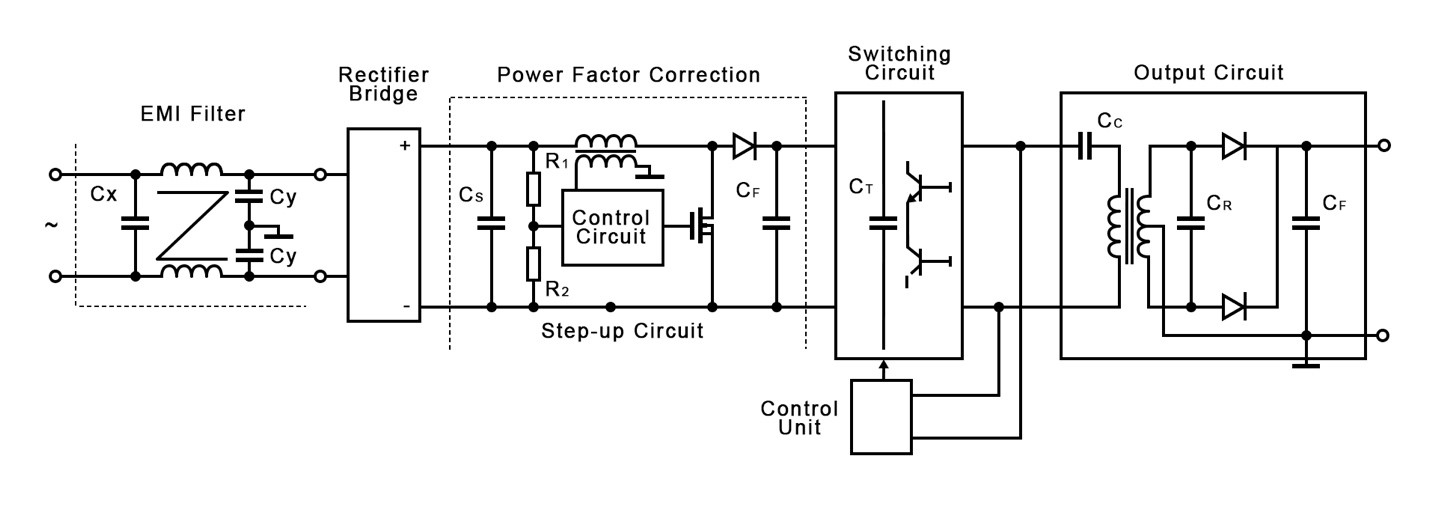
# 摘要
单相整流器是电力电子技术中应用广泛的设备,用于将交流电转换为直流电。本文首先介绍了单相整流器的基础知识和工作原理,分析了其设计要点,性能评估方法以及在电力系统和电子设备中的应用。接着,探讨了单相整流器的进阶应用和优化策略,包括提高效率和数字化改造。文章还通过具体案例分析,展示了单
OxyPlot CategoryAxis
在OxyPlot中,CategoryAxis用于创建一个基于类别标签的轴,通常用于折线图或柱状图,其中每个轴的值代表不同的类别。以下是如何在XAML中设置和使用CategoryAxis的一个简单示例:
```xml
<!-- 在你的XAML文件中 -->
<oxy:CartesianChart x:Name="chart">
<oxy:CartesianChart.Axes>
<oxy:CategoryAxis Title="Category" Position="Bottom">
<!-- 可以在这里添加类别标签 -->
STM32-F0/F1/F2电子库函数UCOS开发指南
资源摘要信息:"本资源专注于提供STM32单片机系列F0、F1、F2等型号的电子库函数信息。STM32系列微控制器是由STMicroelectronics(意法半导体)公司生产,广泛应用于嵌入式系统中,其F0、F1、F2系列主要面向不同的性能和成本需求。本资源中提供的库函数UCOS是一个用于STM32单片机的软件开发包,支持操作系统编程,可以用于创建多任务应用程序,提高软件的模块化和效率。UCOS代表了μC/OS,即微控制器上的操作系统,是一个实时操作系统(RTOS)内核,常用于教学和工业应用中。"
1. STM32单片机概述
STM32是STMicroelectronics公司生产的一系列基于ARM Cortex-M微控制器的32位处理器。这些微控制器具有高性能、低功耗的特点,适用于各种嵌入式应用,如工业控制、医疗设备、消费电子等。STM32系列的产品线非常广泛,包括从低功耗的STM32L系列到高性能的STM32F系列,满足不同场合的需求。
2. STM32F0、F1、F2系列特点
STM32F0系列是入门级产品,具有成本效益和低功耗的特点,适合需要简单功能和对成本敏感的应用。
STM32F1系列提供中等性能,具有更多的外设和接口,适用于更复杂的应用需求。
STM32F2系列则定位于高性能市场,具备丰富的高级特性,如图形显示支持、高级加密等。
3. 电子库函数UCOS介绍
UCOS(μC/OS)是一个实时操作系统内核,它支持多任务管理、任务调度、时间管理等实时操作系统的常见功能。开发者可以利用UCOS库函数来简化多任务程序的开发。μC/OS是为嵌入式系统设计的操作系统,因其源代码开放、可裁剪性好、可靠性高等特点,被广泛应用于教学和商业产品中。
4. STM32与UCOS结合的优势
将UCOS与STM32单片机结合使用,可以充分利用STM32的处理能力和资源,同时通过UCOS的多任务管理能力,开发人员可以更加高效地组织程序,实现复杂的功能。它有助于提高系统的稳定性和可靠性,同时通过任务调度,可以优化资源的使用,提高系统的响应速度和处理能力。
5. 开发环境与工具
开发STM32单片机和UCOS应用程序通常需要一套合适的开发环境,如Keil uVision、IAR Embedded Workbench等集成开发环境(IDE),以及相应的编译器和调试工具。此外,开发人员还需要具备对STM32硬件和UCOS内核的理解,以正确地配置和优化程序。
6. 文件名称列表分析
根据给出的文件名称列表“库函数 UCOS”,我们可以推断该资源可能包括了实现UCOS功能的源代码文件、头文件、编译脚本、示例程序、API文档等。这些文件是开发人员在实际编程过程中直接使用的材料,帮助他们理解如何调用UCOS提供的接口函数,如何在STM32单片机上实现具体的功能。
7. 开发资源和社区支持
由于STM32和UCOS都是非常流行和成熟的技术,因此围绕它们的开发资源和社区支持非常丰富。开发者可以找到大量的在线教程、论坛讨论、官方文档和第三方教程,这些资源可以大大降低学习难度,提高开发效率。对于使用STM32单片机和UCOS的开发者来说,加入这些社区,与其他开发者交流经验,是一个非常有价值的步骤。
综上所述,资源“电子-库函数UCOS.rar”提供了STM32单片机特别是F0、F1、F2系列的UCOS实时操作系统库函数,这些资源对于嵌入式系统开发人员来说,是提高开发效率和实现复杂功能的重要工具。通过理解和运用这些库函数,开发者能够更有效地开发出稳定、高效的嵌入式应用。